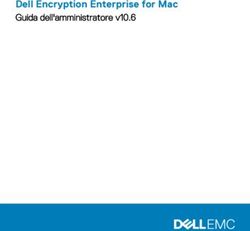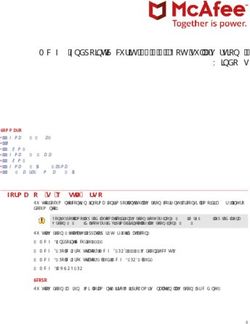Dell Endpoint Security Suite Enterprise for Mac Guida dell'amministratore v2.1
←
→
Trascrizione del contenuto della pagina
Se il tuo browser non visualizza correttamente la pagina, ti preghiamo di leggere il contenuto della pagina quaggiù
Messaggi di N.B., Attenzione e Avvertenza
N.B.: un messaggio N.B. (Nota Bene) indica informazioni importanti che contribuiscono a migliorare l'utilizzo del prodotto.
ATTENZIONE: Un messaggio di ATTENZIONE indica un danno potenziale all'hardware o la perdita di dati, e spiega come evitare il
problema.
AVVERTENZA: Un messaggio di AVVERTENZA indica un rischio di danni materiali, lesioni personali o morte.
© 2012-2018 Dell Inc. Tutti i diritti riservati.Dell, EMC e gli altri marchi sono marchi commerciali di Dell Inc. o delle sue sussidiarie. Gli altri
marchi possono essere marchi dei rispettivi proprietari.
Marchi registrati e marchi commerciali utilizzati nella serie di documenti Dell Encryption, Endpoint Security Suite Enterprise e Data Guardian:
Dell™ e il logo Dell, Dell Precision™, OptiPlex™, ControlVault™, Latitude™, XPS® e KACE™ sono marchi commerciali di Dell Inc. Cylance®,
CylancePROTECT e il logo Cylance sono marchi registrati di Cylance, Inc. negli Stati Uniti e in altri Paesi. McAfee® e il logo McAfee sono
marchi commerciali o marchi registrati di McAfee, Inc. negli Stati Uniti e in altri Paesi. Intel®, Pentium®, Intel Core Inside Duo®, Itanium® e
Xeon® sono marchi registrati di Intel Corporation negli Stati Uniti e in altri Paesi. Adobe®, Acrobat® e Flash® sono marchi registrati di
Adobe Systems Incorporated. Authen tec® e Eikon® sono marchi registrati di Authen tec. AMD® è un marchio registrato di Advanced
Micro Devices, Inc. Microsoft®, Windows® e Windows Server®, Internet Explorer®, Windows Vista®, Windows 7®, Windows 10®,
Azure®, Active Directory®, Access®, BitLocker®, BitLocker To Go®, Excel®, Hyper-V®, Outlook®, PowerPoint®, Word®, OneDrive®,
SQL Server® e Visual C++® sono marchi commerciali o marchi registrati di Microsoft Corporation negli Stati Uniti e/o in altri Paesi.
VMware® è un marchio registrato o marchio commerciale di VMware, Inc. negli Stati Uniti o in altri Paesi. Box® è un marchio registrato di
Box. Dropbox℠ è un marchio di servizio di Dropbox, Inc. Google™, Android™, Google™ Chrome™, Gmail™ e Google™ Play sono marchi
commerciali o marchi registrati di Google Inc. negli Stati Uniti e in altri Paesi. Apple®, App Store℠, Apple Remote Desktop™, Boot Camp™,
FileVault™, iPad®, iPhone®, iPod®, iPod touch®, iPod shuffle® e iPod nano®, Macintosh® e Safari® sono marchi di servizio, marchi
commerciali o marchi registrati di Apple, Inc. negli Stati Uniti e/o in altri Paesi. EnCase™ e Guidance Software® sono marchi commerciali o
marchi registrati di Guidance Software. Entrust® è un marchio registrato di Entrust®, Inc. negli Stati Uniti e in altri Paesi. Mozilla® Firefox®
è un marchio registrato di Mozilla Foundation negli Stati Uniti e/o in altri Paesi. iOS® è un marchio commerciale o un marchio registrato di
Cisco Systems, Inc. negli Stati Uniti e in alcuni altri Paesi ed è concesso in licenza. Oracle® e Java® sono marchi registrati di Oracle e/o
suoi affiliate. Travelstar® è un marchio registrato di HGST, Inc. negli Stati Uniti e in altri Paesi. UNIX® è un marchio registrato di The Open
Group. VALIDITY™ è un marchio commerciale di Validity Sensors, Inc. negli Stati Uniti e in altri Paesi. VeriSign® e altri marchi correlati sono
marchi commerciali o marchi registrati di VeriSign, Inc. o sue affiliate o filiali negli Stati Uniti e in altri Paesi, ed è concesso in licenza a
Symantec Corporation. KVM on IP® è un marchio registrato di Video Products. Yahoo!® è un marchio registrato di Yahoo! Inc. Bing® è un
marchio registrato di Microsoft Inc. Ask® è un marchio registrato di IAC Publishing, LLC. Altri nomi possono essere marchi commerciali dei
rispettivi proprietari.
Guida dell'amministratore
2018 - 11
Rev. A01Sommario
1 Introduzione................................................................................................................................................... 5
Panoramica......................................................................................................................................................................... 5
Crittografia tramite FileVault e Crittografia dei volumi Dell........................................................................................... 5
Contattare Dell ProSupport.............................................................................................................................................. 6
2 Requisiti.........................................................................................................................................................7
Client di crittografia............................................................................................................................................................7
Hardware del client di crittografia.............................................................................................................................. 7
Software Encryption Client.........................................................................................................................................8
Advanced Threat Prevention.......................................................................................................................................... 10
Hardware per Advanced Threat Prevention............................................................................................................10
Software per Advanced Threat Prevention.............................................................................................................10
Porte di Advanced Threat Prevention.......................................................................................................................11
Compatibilità................................................................................................................................................................ 11
3 Attività per il client di crittografia................................................................................................................. 14
Installare/Aggiornare Encryption Client......................................................................................................................... 14
Prerequisiti................................................................................................................................................................... 14
Aggiornamento/Installazione interattivi................................................................................................................... 15
Installazione/aggiornamento dalla riga di comando................................................................................................16
Attivare Encryption Client................................................................................................................................................19
Visualizzare il criterio e lo stato della crittografia......................................................................................................... 20
Visualizzare il criterio e lo stato nel computer locale............................................................................................. 20
Visualizzare lo stato e il criterio nella Management Console................................................................................ 24
Volumi di sistema..............................................................................................................................................................24
Abilitare la crittografia................................................................................................................................................24
Processo di crittografia............................................................................................................................................. 25
Riciclo delle chiavi di ripristino di FileVault.............................................................................................................. 29
Esperienza utente...................................................................................................................................................... 29
Migrazione dalla crittografia dei volumi Dell alla crittografia tramite FileVault...........................................................31
Ripristino........................................................................................................................................................................... 32
Monta volume.............................................................................................................................................................32
Accetta nuova configurazione di sistema............................................................................................................... 33
Ripristino FileVault..................................................................................................................................................... 35
Supporto rimovibile.......................................................................................................................................................... 39
Formati supportati..................................................................................................................................................... 39
Encryption External Media e aggiornamenti dei criteri..........................................................................................40
Eccezioni alla crittografia.......................................................................................................................................... 40
Errori nella scheda Supporto rimovibile................................................................................................................... 40
Messaggi di controllo.................................................................................................................................................40
Raccogliere i file di registro per Endpoint Security Suite Enterprise......................................................................... 40
Disinstallare Encryption Client for Mac.......................................................................................................................... 41
Attivazione come amministratore................................................................................................................................... 41
Guida dell'amministratore di Endpoint Security Suite Enterprise for Mac 3
SommarioAttiva............................................................................................................................................................................ 41
Activate Temporarily.................................................................................................................................................. 42
Riferimento del client di crittografia...............................................................................................................................42
Informazioni sulla protezione della password del firmware opzionale.................................................................. 42
Utilizzare il Boot Camp.............................................................................................................................................. 43
Come recuperare una password del firmware........................................................................................................45
Strumento client.........................................................................................................................................................45
4 Attività.........................................................................................................................................................49
Installare Advanced Threat Prevention per Mac..........................................................................................................49
Prerequisiti.................................................................................................................................................................. 49
Installazione interattiva per Advanced Threat Prevention.................................................................................... 49
Installazione di Advanced Threat Prevention dalla riga di comando....................................................................50
Risoluzione dei problemi di Advanced Threat Prevention per Mac......................................................................52
Verificare l'installazione di Advanced Threat Prevention.............................................................................................53
Raccogliere i file di registro per Endpoint Security Suite Enterprise......................................................................... 53
Visualizzare i dettagli di Advanced Threat Prevention................................................................................................ 53
Scheda Minacce.........................................................................................................................................................53
Scheda exploit............................................................................................................................................................ 54
Scheda Eventi............................................................................................................................................................ 54
Provisioning di un tenant.................................................................................................................................................54
Eseguire il provisioning di un tenant.........................................................................................................................55
Configurare l'aggiornamento automatico dell'agente di Advanced Threat Prevention........................................... 55
Risoluzione dei problemi del client di Advanced Threat Prevention...........................................................................56
Provisioning di Advanced Threat Prevention e comunicazione agente.............................................................. 56
5 Glossario..................................................................................................................................................... 59
4 Guida dell'amministratore di Endpoint Security Suite Enterprise for Mac
Sommario1
Introduzione
La Guida dell'amministratore di Endpoint Security Suite Enterprise per Mac fornisce le informazioni necessarie a distribuire e installare il
software client.
Argomenti:
• Panoramica
• Crittografia tramite FileVault e Crittografia dei volumi Dell
• Contattare Dell ProSupport
Panoramica
Endpoint Security Suite Enterprise per Mac offre funzioni di crittografia e Advanced Threat Prevention a livello di sistema operativo e
memoria: il tutto gestito centralmente da Dell Server. Grazie alla gestione centralizzata, alla creazione di report di conformità consolidati e
agli avvisi di minaccia alla console, le aziende possono facilmente applicare e dimostrare la conformità dei propri endpoint. L'esperienza della
protezione è integrata con diverse funzioni, come ad esempio criteri predefiniti e modelli di rapporto, per aiutare le aziende a ridurre i costi di
gestione IT e la complessità.
• Endpoint Security Suite Enterprise for Mac - una suite di software per la crittografia client dei dati e la funzione Advanced Threat
Prevention.
• Proxy Policy - utilizzato per distribuire i criteri
• Security Server - utilizzato per le attivazioni del software di crittografia del client
• Security Management Server o Security Management Server Virtual - assicura l'amministrazione centralizzata dei criteri di sicurezza, si
integra con le directory aziendali esistenti e crea rapporti. Ai fini del presente documento, entrambi i server sono indicati come Dell
Server, a meno che non sia necessario indicare una versione specifica (ad esempio, se una procedura è diversa quando si utilizza
Security Management Server Virtual).
Questi componenti Dell devono interagire perfettamente per fornire un ambiente mobile sicuro senza compromettere l'esperienza
dell'utente.
Endpoint Security Suite Enterprise per Mac dispone di due file .dmg, uno per il client di crittografia e uno per Advanced Threat Prevention.
È possibile installarli entrambi o solo uno.
Crittografia tramite FileVault e Crittografia dei volumi
Dell
Dell Encryption può gestire la crittografia completa del disco tramite FileVault per Mac o la crittografia dei volumi Dell, che è
l'implementazione proprietaria di Dell per la crittografia completa dei volumi. L'opzione appropriata dipende dai requisiti di crittografia
dell'azienda e dal sistema operativo. Entrambe le opzioni richiedono che il criterio Crittografia dei volumi Dell sia impostato su Attivo. Per
maggiori informazioni sui criteri, consultare laGuida dell'amministratore.
Con macOS High Sierra, è supportata solo la crittografia tramite FileVault, che viene gestita da Endpoint Security Suite Enterprise. Se il
computer ha il criterio Crittografia dei volumi Dell impostato su Attivo e Crittografa tramite FileVault per Mac impostato su Disattivato,
verrà visualizzato un messaggio indicante un conflitto di criteri sul client di crittografia. L'amministratore deve quindi impostare entrambi i
criteri su Attivo. Consultare la sezione Migrazione dalla crittografia dei volumi Dell alla crittografia tramite FileVault.
Guida dell'amministratore di Endpoint Security Suite Enterprise for Mac 5
IntroduzioneCon macOS Sierra e versioni precedenti, l'opzione di gestione della crittografia tramite FileVault, insieme alla crittografia dei volumi Dell, è
disponibile con Endpoint Security Suite Enterprise per Mac. Per ulteriori informazioni sui criteri di crittografia, consultare Crittografia Mac >
Crittografia volume di Dell.
Contattare Dell ProSupport
Per assistenza telefonica sui prodotti Dell, chiamare il numero 877-459-7304, interno 4310039, 24h su 24, 7 giorni su 7.
Inoltre, il supporto online per i prodotti Dell è disponibile all'indirizzo dell.com/support. L'assistenza online comprende driver, manuali,
consulenze tecniche, FAQ e problemi emergenti.
Per i numeri di telefono esterni agli Stati Uniti, controllare Numeri di telefono internazionali di Dell ProSupport.
6 Guida dell'amministratore di Endpoint Security Suite Enterprise for Mac
Introduzione2
Requisiti
In questo capitolo sono specificati i requisiti hardware e software client. Prima di continuare con le attività di distribuzione, accertarsi che
l'ambiente di distribuzione soddisfi i requisiti.
Argomenti:
• Client di crittografia
• Advanced Threat Prevention
Client di crittografia
Hardware del client di crittografia
I requisiti hardware minimi devono soddisfare le specifiche minime del sistema operativo.
Hardware
• 30 MB di spazio libero su disco
• Scheda di interfaccia di rete 10/100/1000 o Wi-Fi
macOS Sierra 10.12.6
• Il disco di sistema deve essere partizionato con lo schema di partizione Tabella di partizione GUID (GPT)
• Deve essere formattato con Mac OS X Extended (Journaled) (HFS+)
N.B.:
Con macOS Sierra o una versione precedente, è supportata solo la crittografia dei volumi
Dell.
macOS High Sierra 10.13.5 - 10.13.6 e versioni successive
• Il disco di sistema deve essere partizionato con lo schema di partizione Tabella di partizione GUID (GPT)
• Può essere formattato con uno di questi metodi:
– Mac OS X Extended Journaled (HFS+)
– Apple File System (APFS)
N.B.:
Con macOS High Sierra e versioni successive, a causa di modifiche nella struttura della partizione, è supportata solo la crittografia
tramite FileVault.
Guida dell'amministratore di Endpoint Security Suite Enterprise for Mac 7
RequisitiSoftware Encryption Client
La tabella seguente descrive in dettaglio il software supportato.
N.B.:
Se si intende eseguire un aggiornamento importante del sistema operativo quando si utilizza la Crittografia dei volumi Dell (non la
crittografia FileVault), è necessaria un'operazione di decrittografia e disinstallazione seguita da una regolare installazione di Encryption
Client for Mac sul nuovo sistema operativo. Gli aggiornamenti di macOS High Sierra supportano solo FileVault.
Sistemi operativi (kernel a 64 bit)
• macOS Sierra 10.12.6
• macOS High Sierra 10.13.5 - 10.13.6
• macOS Mojave 10.14
Se un cliente aggiorna il sistema alla versione 8.16 o successiva e in seguito a High Sierra con il criterio Crittografia dei volumi Dell impostato
su Attivo e Crittografa tramite FileVault per Mac impostato su Disattivato, verrà visualizzato un messaggio indicante un conflitto di criteri
sul client di crittografia. L'amministratore deve quindi impostare entrambi i criteri su Attivo.
Nel caso di macOS Sierra, quando si utilizza la Crittografia dei volumi Dell (non la crittografia FileVault), è necessario disattivare la
protezione integrità di sistema (SIP) di Apple.
N.B.:
Per informazioni sulla disabilitazione, consultare Installazione/aggiornamento e attivazione interattiva, passaggio 5. Prima della
disabilitazione, consultare la guida di Apple per capire come questo influisca sulla sicurezza.
N.B.:
Se si utilizza un account utente di rete per autenticarsi, tale account deve essere impostato come account mobile per configurare
completamente la gestione tramite FileVault 2.
Supporti crittografati
La tabella seguente descrive in dettaglio i sistemi operativi supportati quando si esegue l'accesso a supporti esterni crittografati Dell.
N.B.:
Encryption External Media supporta:
• FAT32
• exFAT
• I supporti formattati con HFS Plus (Mac OS Extended) con gli schemi di partizione Master Boot Record (MBR) o Tabella di
partizione GUID (GPT). Consultare Abilitare HFS Plus.
N.B.:
Per ospitare Encryption External Media, il supporto esterno deve disporre di circa 55 MB di spazio, più una quantità di spazio libero
equivalente alle dimensioni del file più grande da crittografare.
8 Guida dell'amministratore di Endpoint Security Suite Enterprise for Mac
RequisitiSistemi operativi Windows (a 32 e a 64 bit) supportati per l'accesso a supporti crittografati
• Microsoft Windows 7 SP1
- Enterprise
- Professional
- Ultimate
• Microsoft Windows 8
- Enterprise
- Pro
- Windows 8 (Consumer)
• Microsoft Windows 8.1 - Windows 8.1 Update 1
- Enterprise
- Pro
• Microsoft Windows 10
- Education
- Enterprise
- Pro dalla versione 1607 (Anniversary Update/Redstone 1) alla versione 1803 (Aggiornamento aprile 2018/Redstone 4)
N.B.:
In seguito agli aggiornamenti di Windows 10, Data Guardian richiede la versione principale più recente di CBFS Connect al fine di
garantire il funzionamento senza interruzioni.
Sistemi operativi Mac (kernel a 64 bit) supportati per l'accesso a supporti crittografati
• macOS Sierra 10.12.6
N.B.:
Encryption External Media su macOS Sierra 10.12.6 richiede Encryption Enterprise v8.15.
• macOS High Sierra 10.13.5 - 10.13.6
N.B.:
Encryption External Media su macOS High Sierra 10.13x richiede Encryption Enterprise v8.16 o successiva.
• macOS Mojave 10.14
Nel caso di macOS Sierra, quando si utilizza la Crittografia dei volumi Dell (non la crittografia FileVault), è necessario disattivare la
protezione integrità di sistema (SIP) di Apple.
Guida dell'amministratore di Endpoint Security Suite Enterprise for Mac 9
RequisitiN.B.:
Per informazioni sulla disabilitazione, consultare Installazione/aggiornamento e attivazione interattiva, passaggio 4. Prima della
disabilitazione, consultare la guida di Apple per capire come questo influisca sulla sicurezza.
Advanced Threat Prevention
Per evitare errori di installazione, disinstallare le applicazioni antivirus, antimalware e antispyware di altri fornitori prima di installare il client
Advanced Threat Prevention.
Hardware per Advanced Threat Prevention
I requisiti hardware minimi devono soddisfare le specifiche minime del sistema operativo.
Hardware
• 500 MB di spazio libero su disco, a seconda del sistema operativo
• 2 GB RAM
• Scheda di interfaccia di rete 10/100/1000 o Wi-Fi
Software per Advanced Threat Prevention
La tabella seguente descrive in dettaglio il software supportato.
Sistemi operativi (kernel a 64 bit)
• Mac OS X Mavericks 10.9.5
• Mac OS X Yosemite 10.10.5
N.B.:
Mac OS X Mavericks 10.9.5 e Mac OS X Yosemite 10.10.5 sono supportati solo con Advanced Threat Prevention e non con il client
di crittografia.
• macOS Sierra 10.12.6
• macOS High Sierra 10.13.5 - 10.13.6
N.B.:
Fare riferimento a Software per il client di crittografia per informazioni su specifiche versioni di MacOS High Sierra supportate con il
client di crittografia.
• macOS Mojave 10.14
N.B.:
Non è previsto alcun supporto per file system con distinzione tra maiuscolo/minuscolo.
10 Guida dell'amministratore di Endpoint Security Suite Enterprise for Mac
RequisitiPorte di Advanced Threat Prevention
• Gli agenti di Advanced Threat Prevention sono gestiti da e rispondono alla piattaforma SaaS della console di gestione. La porta 443
(https) viene utilizzata per le comunicazioni e deve essere aperta sul firewall affinché gli agenti possano comunicare con la console. La
console è ospitata da Amazon Web Services e non è dotata di IP fissi. Se la porta 443 è bloccata per qualsiasi motivo, è impossibile
scaricare gli aggiornamenti, quindi i computer potrebbero non disporre della protezione più recente. Accertarsi che i computer client
abbiano accesso agli URL della tabella seguente.
Utilizzo Protocollo Protocollo di Numero di Destinazione Direzione
dell'applicazione trasporto porta
Tutte le HTTPS TCP 443 Consentire tutto il traffico https per In uscita
comunicazioni *.cylance.com
Compatibilità
La tabella seguente descrive in dettaglio la compatibilità con Windows, Mac e Linux.
n/d - La tecnologia non è applicata a questa piattaforma.
Campo vuoto - Il criterio non è supportato con Endpoint Security Suite Enterprise.
Funzioni Criteri Windows macOS Linux
Azioni file
Quarantena automatica x x x
(non sicuro)
Quarantena automatica x x x
(anomalo)
Caricamento automatico x x x
Criterio Elenco file sicuri x x x
Azioni memoria
Protezione della memoria x x x
Sfruttamento
Manipolazione dello stack x x x
Protezione dello stack x x x
Sovrascrivi codice x n/d
RAM scraping x n/d
Payload dannoso x
Aggiunta di processo
Allocazione remota di x x n/d
memoria
Mapping remoto di x x n/d
memoria
Guida dell'amministratore di Endpoint Security Suite Enterprise for Mac 11
RequisitiFunzioni Criteri Windows macOS Linux
Scrittura remota in x x n/d
memoria
Scrittura remota di PE in x n/d n/d
memoria
Codice di sovrascrittura x n/d
remoto
Annullamento mapping x n/d
remoto di memoria
Creazione remota di thread x x
APC remoto pianificato x n/d n/d
Aggiunta di DYLD x x
Escalation
Lettura di LSASS x n/d n/d
Allocazione di zero x x
Impostazioni protezione
Controllo delle esecuzioni x x x
Impedisci arresto del x x
servizio dal dispositivo
Termina processi principali x x x
e relativi processi
secondari non sicuri in
esecuzione
Rilevamento delle minacce x x x
in background
Controlla file nuovi x x x
Dimensione massima del x x x
file di archivio da
sottoporre a scansione
Escludi cartelle specifiche x x x
Copia campioni di file x
Controllo delle applicazioni
Modifica finestra x x
Esclusioni cartella x
Impostazioni agente
Abilita caricamento x x x
automatico dei file di
registro
Abilita notifiche desktop x
Controllo script
Script attivo x
12 Guida dell'amministratore di Endpoint Security Suite Enterprise for Mac
RequisitiFunzioni Criteri Windows macOS Linux
PowerShell x
Macro di Office x n/d
Blocca utilizzo console x
PowerShell
Approva script in cartelle x
(e sottocartelle)
Livello registrazione x
Livello protezione x
automatica
Aggiornamento automatico x
Esegui un rilevamento (da x
UI agente)
Elimina messi in x
quarantena (UI agente e UI
console)
Modalità disconnessa x x
Dati dettagliati sulla x
minaccia
Elenco certificati sicuri x x n/d
Copia campioni di malware x x x
Impostazioni proxy x x x
Controllo manuale dei x x
criteri (UI agente)
Guida dell'amministratore di Endpoint Security Suite Enterprise for Mac 13
Requisiti3
Attività per il client di crittografia
Installare/Aggiornare Encryption Client
Questa sezione guida l'utente nel processo di installazione/aggiornamento di Encryption Client for Mac.
Vi sono due metodi per installare/aggiornare Encryption Client for Mac. Selezionare una delle seguenti operazioni:
• Installazione interattiva/Aggiornamento e attivazione - è il metodo più semplice per installare o aggiornare il pacchetto software client.
Tuttavia, questo metodo non consente alcuna personalizzazione. Se si intende utilizzare il Boot Camp o una versione del sistema
operativo che non ancora completamente supportata da Dell (tramite la modifica .plist), è necessario utilizzare il metodo di installazione/
aggiornamento dalla riga di comando. Per ulteriori informazioni sull'utilizzo del Boot Camp, consultare Utilizzare il Boot Camp.
• Installazione/aggiornamento dalla riga di comando - Si tratta di un metodo di installazione/aggiornamento avanzato che dovrebbe
essere utilizzato solo dagli amministratori esperti con la sintassi dalla riga di comando. Se si intende utilizzare il Boot Camp o una
versione del sistema operativo che non ancora completamente supportata da Dell (tramite la modifica .plist), è necessario utilizzare
questo metodo per installare o aggiornare dalla riga di comando il pacchetto software client. Per ulteriori informazioni sull'utilizzo del
Boot Camp, consultare Utilizzare il Boot Camp.
Per maggiori informazioni sulle opzioni di comando del programma di installazione, consultare la libreria di riferimento di Mac OS X
all'indirizzo http://developer.apple.com. Dell consiglia vivamente di utilizzare strumenti di distribuzione remoti, come Apple Remote
Desktop, per distribuire il pacchetto di installazione del client.
N.B.:
Apple spesso rilascia nuove versioni dei sistemi operativi tra le versioni di Endpoint Security Suite Enterprise for Mac. Per supportare
il massimo numero di clienti possibile, è consentita una modifica del file com.dell.ddp.plist per il supporto di questi casi. Il test di
queste versioni inizia non appena Apple rilascia una nuova versione, per garantire che siano compatibili con Encryption Client for
Mac.
Prerequisiti
Dell invita a seguire le procedure consigliate durante la distribuzione del software client. In queste procedure sono compresi, a titolo
esemplificativo, ambienti di testing controllati per i test iniziali e distribuzioni scaglionate agli utenti.
Prima di iniziare questo processo, accertarsi che siano soddisfatti i seguenti prerequisiti:
• Assicurarsi che Dell Server e i suoi componenti siano già installati.
Se non è ancora stato installato Dell Server, seguire le istruzioni nella guida appropriata di seguito.
Guida alla migrazione e all'installazione di Security Management Server
Guida introduttiva e all'installazione di Security Management Server Virtual
• Assicurarsi di avere a portata di mano l'URL del Security Server e del Policy Proxy. Sono entrambi necessari per l'installazione e
l'attivazione del software client.
• Se la distribuzione utilizza una configurazione non predefinita, assicurarsi di conoscere il numero di porta del Security Server. È
necessario per l'installazione e l'attivazione del software client.
• Assicurarsi che il computer di destinazione disponga di connettività di rete con Security Server e Policy Proxy.
• Accertarsi di possedere un account utente di dominio nell'installazione di Active Directory configurato per l'utilizzo con Dell Server.
L'account utente di dominio viene utilizzato per l'attivazione del software client. Non è necessario configurare gli endpoint Mac per
l'autenticazione del dominio (rete).
14 Guida dell'amministratore di Endpoint Security Suite Enterprise for Mac
Attività per il client di crittografia• Per applicare la crittografia nel computer client, selezionare prima l'opzione di crittografia appropriata per la propria organizzazione.
Crittografia client Dell Encryption Crittografia tramite FileVault
Nel caso di macOS Sierra e versioni precedenti, selezionare Selezionare questa opzione per:
questa opzione per:
– Crittografare le unità Fusion
– Crittografare tutte le partizioni nell'unità di avvio – Utilizzare l'autenticazione di preavvio
– Ignorare l'autenticazione di preavvio – Utilizzare una soluzione supportata da Apple
– Utilizzare una crittografia a 256 bit
N.B.:
N.B.: Se un Mac ha un'unità Fusion, è necessario abilitare
Se si utilizza Crittografia dei volumi Dell, è necessario FileVault per crittografare tale unità.
disabilitare la Protezione integrità di sistema (SIP).
Consultare Installazione/aggiornamento e attivazione,
passaggio 4.
Le impostazioni dei criteri di crittografia devono riflettere l'opzione di crittografia selezionata. Prima di impostare i criteri di crittografia,
assicurarsi di comprendere la Crittografa tramite FileVault per Mac e i volumi destinati ai criteri di crittografia. Per utilizzare la
Crittografia dei volumi Dell o la crittografia tramite FileVault, il criterio Crittografia dei volumi Dell deve essere Attivo.
Per ulteriori informazioni sui criteri di crittografia, consultare Crittografia Mac > Crittografia volume di Dell.
Aggiornamento/Installazione interattivi
Per installare/aggiornare e attivare il software client, seguire la procedura seguente. Per eseguire la procedura, è necessario disporre di un
account amministratore.
Aggiornamento di un sistema operativo dotato di crittografia dei volumi Dell
Se si sta effettuando l'aggiornamento di un sistema operativo da Crittografia dei volumi Dell a FileVault, il volume crittografato deve prima
essere decrittografato.
È possibile decrittografare il computer con Crittografia dei volumi Dell e quindi eseguire l'aggiornamento del sistema operativo, oppure è
possibile eseguire la migrazione e quindi aggiornare. Consultare la sezione Migrazione dalla crittografia dei volumi Dell alla crittografia tramite
FileVault.
Installazione interattiva
N.B.:
Prima di iniziare, salvare il lavoro dell'utente e chiudere le altre applicazioni; subito dopo l'installazione è necessario riavviare il computer.
1 Dal supporto di installazione Dell, installare il file Dell-Encryption-Enterprise-.dmg.
2 Fare doppio clic sul programma di installazione del pacchetto. Viene visualizzato il seguente messaggio:
Il pacchetto esegue un programma per determinare se il software può essere installato.
3 Fare clic su Continua per proseguire.
4 Leggere il testo iniziale e fare clic su Continua.
5 Per verificare il contratto di licenza, fare clic su Continua, quindi su Accetto per accettare i termini del contratto di licenza.
Per la Crittografia dei volumi Dell con macOS Sierra, se la Protezione integrità di sistema (SIP) è attiva, viene visualizzata la finestra di
dialogo La protezione integrità di sistema per Mac OS è abilitata.
Seguire questi passaggi per disattivare la funzionalità SIP:
a Consultarehttp://www.dell.com/support/Article/us/en/19/SLN299063 per disattivare la SIP.
b Nella procedura guidata, fare clic su OK e continuare con Configurazione di Dell Encryption Enterprise.
Guida dell'amministratore di Endpoint Security Suite Enterprise for Mac 15
Attività per il client di crittografia6 Nel campo Indirizzo di dominio, immettere il dominio completo per gli utenti di destinazione, come ad esempio
dipartimento.organizzazione.com.
7 Nel campo Nome visualizzato (opzionale): considerare l'impostazione del Nome visualizzato per il nome del dominio NetBIOS (già nel
sistema operativo Windows 2000), che generalmente è in maiuscolo.
Se impostato, viene visualizzato nella finestra di dialogo Attivazione anziché Indirizzo di dominio. Questo fornisce coerenza con il nome
di dominio visualizzato nelle finestre di dialogo Autenticazione per i computer gestiti dal dominio Windows.
8 Nel campo Security Server inserire il nome host del Security Server.
Se la distribuzione utilizza una configurazione non predefinita, aggiornare le porte e la casella di controllo Utilizza SSL.
Una volta stabilita la connessione, l'indicatore della connettività del Security Server cambia da rosso a verde.
9 Nel campo Policy Proxy: il nome host del Policy Proxy viene compilato automaticamente con un host corrispondente a quello del
Security Server. Questo host viene utilizzato come policy proxy se non ci sono host specificati nella configurazione del criterio.
Dopo aver stabilito la connessione, l'indicatore della connettività della Policy Proxy cambia da rosso a verde.
10 Una volta che la finestra di dialogo Configurazione Dell è stata completata e la connessione è stata stabilita con il Security Server e
Policy Proxy, fare clic su Continua per mostrare il tipo di installazione.
11 Alcune installazioni su computer specifici visualizzano una finestra di dialogo Seleziona una destinazione prima che venga visualizzata
la finestra di dialogo Tipo di installazione. In questo caso, selezionare il disco di sistema corrente dall'elenco di dischi che viene
visualizzato. L'icona del disco di sistema corrente mostra una freccia verde puntata verso il disco. Fare clic su Continua.
12 Dopo che tipo di installazione viene visualizzato, fare clic su Installa per continuare con l'installazione.
13 Quando richiesto, immettere le credenziali dell'account amministratore (richieste dall'applicazione del programma di installazione di Mac
OS X), quindi fare clic su OK.
N.B.:
Al termine dell'installazione sarà necessario riavviare immediatamente il computer. Se si aprono dei file in altre applicazioni e non
sono pronti per il riavvio, fare clic su Annulla, salvare il lavoro e chiudere le altre applicazioni.
14 Fare clic su Continuare l'installazione. L'installazione viene avviata.
15 Se si tratta di una nuova installazione di macOS High Sierra, viene visualizzata la finestra di dialogo Estensione sistema bloccata. Fare
clic su OK.
16 Al completamento dell'installazione, fare clic su Riavvia.
17 Se si tratta di una nuova installazione di Endpoint Security Suite Enterprise, viene visualizzata la finestra di dialogo Estensione sistema
bloccata. Fare clic su OK.
18 Fare clic su OK.
19 Per approvare le estensioni, selezionare Preferenze di sistema > Protezione e privacy.
20 Fare clic su Consenti. Questa può essere disponibile per 30 minuti o meno dopo l'installazione.
21 Selezionare queste opzioni, se vengono visualizzate entrambe: Credant Technologies e Benjamin Fleicher.
22 Fare clic su OK.
N.B.:
La Protezione integrità di sistema (SIP) è stata rafforzata in macOS High Sierra (10.13) per richiedere agli utenti di approvare la
nuova estensione del kernel di terzi. Per informazioni su come consentire estensioni del kernel su MacOS High Sierra, consultare
l'articolo della Knowledge Base SLN307814.
23 Continuare per Attivare Encryption Client for Mac.
Installazione/aggiornamento dalla riga di comando
Per installare il software client dalla riga di comando, attenersi alla procedura seguente.
Aggiornamento di un sistema operativo dotato di crittografia dei volumi Dell
Se si sta effettuando l'aggiornamento di un sistema operativo da Crittografia dei volumi Dell a FileVault, il volume crittografato deve prima
essere decrittografato.
16 Guida dell'amministratore di Endpoint Security Suite Enterprise for Mac
Attività per il client di crittografiaÈ possibile decrittografare il computer con Crittografia dei volumi Dell e quindi eseguire l'aggiornamento del sistema operativo, oppure è
possibile eseguire la migrazione e quindi aggiornare. Consultare la sezione Migrazione dalla crittografia dei volumi Dell alla crittografia tramite
FileVault.
Installazione dalla riga di comando
N.B.:
Se si utilizza Crittografia dei volumi Dell con macOS Sierra, è necessario disabilitare la funzionalità SIP. Consultare http://
www.dell.com/support/Article/us/en/19/SLN299063.
1 Dal supporto di installazione Dell, installare il file Dell-Encryption-Enterprise-.dmg.
2 Copiare il pacchetto Install Dell Encryption Enterprise e il file com.dell.ddp.plist nell'unità locale.
3 Nella Management Console, modificare i seguenti criteri, se necessario. Le impostazioni dei criteri sovrascrivono le impostazioni del
file .plist. Utilizzare le impostazioni del file .plist se nella Management Console non esistono criteri.
• Modalità password firmware: se si intende utilizzare Boot Camp su computer Mac crittografati o una versione di sistema
operativo non ancora completamente supportata da Dell, è obbligatorio impostare questo criterio su Facoltativo per non utilizzare
la protezione della password del firmware. Per ulteriori informazioni, consultare la sezione Informazioni sulla protezione della
password del firmware opzionale.
N.B.:
Quando il criterio Modalità password firmware è impostato su Facoltativo, disabilita solo l'applicazione della protezione della
password del firmware del software client. Non rimuovere un'eventuale protezione della password del firmware esistente. Al
termine di questa procedura, l'installazione è completata e il computer si riavvia, è possibile rimuovere eventuali protezioni con
password del firmware esistenti utilizzando l'Utility Password Firmware di Mac OS X.
• Elenco utenti senza autenticazione: in alcuni casi, è possibile modificare questo criterio in modo che gli utenti o le classi di utenti
specificati non debbano eseguire l'attivazione su Dell Server. Ad esempio, in una struttura educativa può essere richiesto agli
insegnati di attivare il proprio computer su Dell Server, ma non ai singoli studenti che usano i computer del laboratorio.
L'amministratore di laboratorio potrebbe utilizzare questo criterio e l'account su cui è in esecuzione lo strumento client, in modo che
gli utenti studenti possano effettuare l'accesso senza che gli venga chiesto di eseguire l'attivazione. Per informazioni su Client Tool,
consultare Strumento client. Se un'azienda ha bisogno di sapere quale account utente è associato a ciascun computer Mac, tutti gli
utenti devono eseguire l'attivazione su Dell Server, in modo che l'azienda non modifichi questa proprietà. Tuttavia, se un utente
desidera effettuare il provisioning di Encryption External Media, deve essere autenticato su Dell Server.
4 Aprire il file .plist e modificare i valori variabile aggiuntivi:
N.B.:
Apple spesso rilascia nuove versioni dei sistemi operativi tra le versioni di Endpoint Security Suite Enterprise for Mac. Per andare
incontro a più clienti possibile, Dell consente la modifica del file .plist per supportare questi casi. Non appena Apple rilascia una
nuova versione, Dell inizia un test di queste versioni per assicurare che siano compatibili con Encryption Client for Mac.
NoAuthenticateUsers [In this sample code, after one user activates the computer
against the Dell Server, other users can log in without being prompted to activate.]
dsAttrTypeStandard:AuthenticationAuthority
*
NoAuthenticateUsers [In this sample code, users from a specific domain name can
log in without being prompted to activate against the Dell Server.]
dsAttrTypeStandard:AuthenticationAuthority
;Kerberosv5;;*@domainName.com;domainName.com*
Guida dell'amministratore di Endpoint Security Suite Enterprise for Mac 17
Attività per il client di crittografiaNoAuthenticateUsers [In this sample code, specific users can log in without
being prompted to authenticate against the Dell Server.]
dsAttrTypeStandard:AuthenticationAuthority
;Kerberosv5;;username1@domainName.com;domainName.com*
;Kerberosv5;;username2@domainName.com;domainName.com*
AllowedOSVersions [AllowedOSVersions is not present in the default .plist
file, it must be added to the file. Add from through to allow a newer version
of operating system to be used. See Note above.]
10. [Operating system version]
UseRecoveryKey
[This value is obsolete since current versions can use both personal and
institutional recovery keys for FileVault encryption.]
SecurityServers
Host
securityserver.organization.com [Replace this value with your
Security Server URL]
Port
8443 [Beginning in v8.0, the default port number is 8443. However,
port number 8081 will still allow activations. In general, if your Dell Server is v8.0 or
later, use port 8443. If your Dell Server is pre-v8.0, use port 8081.]
UseSSL
[Dell recommends a true value]
ReuseUniqueIdentifier
[When this value is set to true, the computer identifies itself to the Dell
Server by the same hostname it was activated with, regardless of changes to the computer
hostname.]
Domains
DisplayName
COMPANY
Domain
department.organization.com [Replace this value with the Domain URL
that users will activate against]
FirmwarePasswordMode
Required [If using Boot Camp, this value must be Optional. For more
information, see About Optional Firmware Password Protection.]
PolicyProxies
Host
policyproxy.organization.com [Replace this value with your Policy
Proxy URL]
Port
8000 [Leave as-is unless there is a conflict with an existing port]
Version
2 [Do not modify]
MaxPasswordDelay
xxxx [Number of seconds to apply to the security policy, "Require
password XXXX after sleep or screen saver begins." The acceptable range is 0-32400.]
EMSTreatsUnsupportedFileSystemAs
ignore [For handling Mac OS Extended media. Possible values are ignore,
provisioningRejected, or unshieldable. ignore - the media is usable (default).
18 Guida dell'amministratore di Endpoint Security Suite Enterprise for Mac
Attività per il client di crittografiaprovisioningRejected - retains the value in the Dell Server policy, EMS Access to unShielded
Media. unshieldable - If the EMS Access to unShielded Media policy is set to Block, the
media is ejected. If the EMS Access to unShielded Media policy is not set to Block, it is
usable as provisioningRejected. The key and value are case sensitive.]
ClientActivationTimeout
120 [Range: 5 to 300, inclusive. The default value is 30. The time in
seconds to give the Security Server time to respond to an activation attempt before giving
up. This plist value is valid for clients running v8.6.0.6627 or later.]
5 Salvare e chiudere i file .plist.
6 Per ogni computer di destinazione, copiare il pacchetto in una cartella temporanea e il file com.dell.ddp.plist file in /Library/
Preferences.
7 Eseguire un'installazione del pacchetto dalla riga di comando utilizzando il comando del programma di installazione:
sudo installer -pkg "Install Dell Encryption Enterprise.pkg" -target /
8 Riavviare il computer utilizzando la seguente riga di comando: sudo shutdown -r now
N.B.:
La Protezione integrità di sistema (SIP) è stata rafforzata in macOS High Sierra (10.13) per richiedere agli utenti di approvare la
nuova estensione del kernel di terzi. Per informazioni su come consentire estensioni del kernel su MacOS High Sierra, consultare
l'articolo della Knowledge Base SLN307814.
9 Continuare per Attivare Encryption Client for Mac.
Attivare Encryption Client
Il processo di attivazione associa gli account utente di rete in Dell Server al computer Mac e recupera ciascun criterio della protezione degli
account, invia l'inventario e gli aggiornamenti di stato, consente il ripristino dei flussi di lavoro e fornisce un report di conformità completo. Il
software client esegue il processo di attivazione per ogni account utente che trova nel computer quando ogni utente effettua l'accesso al
proprio account utente.
Al termine dell'installazione del software client e quando il Mac è stato riavviato, l'utente effettua l'accesso:
1 Immettere il nome utente e la password gestiti da Active Directory.
Se la finestra di dialogo della password va in timeout, premere Aggiorna sulla scheda dei criteri. In Visualizzare il criterio e lo stato nel
computer locale, consultare il passaggio 1.
2 Selezionare il dominio al quale accedere.
Se Dell Server è configurato per il supporto multidominio e un dominio diverso deve essere utilizzato per l'attivazione, utilizzare il nome
dell'entità utente (UPN), che è nel formato @.
3 Le opzioni sono:
• Fare clic su Attiva.
– Se l'attivazione viene completata, viene visualizzato un messaggio che lo conferma. Encryption Client for Mac ora è
pienamente operativo e gestito da Dell Server.
N.B.:
Per macOS High Sierra, se viene visualizzato un avviso relativo a una risorsa Encryption External Media richiesta, fare clic
sul pulsante Vai a Protezione e privacy, quindi fare clic su Consenti per qualsiasi estensione di sistema richiesta
dall'organizzazione. Per il corretto funzionamento di Encryption External Media, è necessario consentire questa
estensione.
– Se l'attivazione non ha luogo, il software client consente tre tentativi per immettere le credenziali di dominio corrette. Se non
riesce nessuno dei tre tentativi, la richiesta delle credenziali di dominio viene visualizzata di nuovo al successivo accesso
dell'utente.
• Fare clic su Non ora per ignorare la finestra di dialogo, che viene nuovamente visualizzata all'accesso successivo dell'utente.
Guida dell'amministratore di Endpoint Security Suite Enterprise for Mac 19
Attività per il client di crittografiaN.B.:
Quando è necessario che l'amministratore decrittografi un'unità in un computer Mac, che sia da una postazione remota,
eseguendo uno script o di persona, il software client chiede all'utente di consentire l'accesso all'amministratore e richiede
all'utente di immettere la propria password.
N.B.:
Se il computer viene impostato per la crittografia tramite FileVault e i file vengono crittografati, accertarsi di effettuare l'accesso
a un account da cui è possibile poi avviare il sistema.
4 Eseguire una delle azioni seguenti:
• Se la crittografia non è stata abilitata prima dell'attivazione, continuare con il processo di crittografia.
• Se la crittografia è stata abilitato prima dell'attivazione, continuare con visualizzare i criteri di crittografia e lo stato.
Visualizzare il criterio e lo stato della crittografia
È possibile visualizzare il criterio e lo stato di crittografia nel computer locale o nella Management Console.
Visualizzare il criterio e lo stato nel computer locale
Per visualizzare il criterio di crittografia e lo stato di crittografia nel computer locale, effettuare la procedura seguente.
1 Avviare Preferenze di sistema e fare clic su Dell Encryption Enterprise.
2 Fare clic sulla scheda Criteri per visualizzare il criterio attuale impostato per questo computer. Utilizzare questa schermata per
confermare i criteri di crittografia specifici applicati per il computer.
SUGGERIMENTO:
Fare clic su Aggiorna per verificare gli aggiornamenti del criterio.
La Management Console elenca i criteri Mac nei seguenti gruppi di tecnologia:
• Crittografia Mac
• Crittografia dei supporti rimovibili
I criteri impostati dipendono dal sistema operativo e dai requisiti di crittografia dell'azienda:
• macOS High Sierra: impostare i criteri per la crittografia tramite FileVault.
• macOS Sierra e versioni precedenti: è possibile impostare criteri per la Crittografia dei volumi Dell o la Crittografia tramite FileVault.
La tabella seguente elenca le opzioni per i criteri.
Crittografia Mac > Crittografia dei volumi Dell
Crittografia dei volumi Dell Attivato o Disattivato
È il "criterio principale" per tutti gli altri criteri di Crittografia dei volumi Dell. Questo criterio
deve essere impostato su Attivato per poter applicare qualsiasi altro criterio della crittografia
del volume Dell.
Attivato abilita la crittografia e avvia la crittografia dei volumi non crittografati, secondo il
criterio Volumi destinati alla crittografia o Crittografa tramite FileVault per Mac.
L'impostazione predefinita è attivata.
Disattivato disabilita la crittografia e avvia una ricerca della decrittografia per tutti i volumi
completamente o parzialmente crittografati.
20 Guida dell'amministratore di Endpoint Security Suite Enterprise for Mac
Attività per il client di crittografiaCrittografa tramite FileVault per Mac Se si desidera usare Crittografia tramite FileVault, impostare prima la crittografia del volume
Dell su attivato.
Verificare che il criterio Crittografa tramite FileVault per Mac sia impostato attivato nella
Management Console.
Quando è attivato, FileVault viene utilizzato per crittografare il volume di sistema incluse le
unità Fusion, in base all'impostazione del criterio Volumi destinati alla crittografia.
N.B.:
Per macOS Sierra e versioni precedenti, se si utilizza la Crittografia dei volumi Dell (non
FileVault) e questo criterio è attivo, si verifica un conflitto tra criteri. Impostare il criterio
Comportamento conflitto criterio FileVault 2 su Converti in modo che l'endpoint esegua la
decrittografia automaticamente. Consultare la sezione Migrazione dalla crittografia dei
volumi Dell alla crittografia tramite FileVault.
N.B.:
Se si pianifica di eseguire la migrazione da Crittografia dei volumi Dell alla crittografia
tramite FileVault, vedere la sezione Migrazione dalla crittografia dei volumi Dell alla
crittografia tramite FileVault.
Crittografia Mac > Impostazioni globali Mac
Volumi destinati alla crittografia Solo il volume di sistema oppure Tutti i volumi fissi
Solo il volume di sistema protegge solo il volume di sistema attualmente in esecuzione.
L'impostazione Tutti i volumi fissi protegge tutti i volumi estesi Mac OS su tutti i dischi fissi,
insieme al volume di sistema attualmente in esecuzione.
3 Per le descrizioni di tutti i criteri, consultare AdminHelp disponibile nella Management Console. Per individuare un criterio specifico in
AdminHelp:
a Fare clic sull'icona Cerca.
b Nel campo Cerca, immettere il nome del criterio compreso tra virgolette.
c Fare clic sul collegamento all'argomento che viene visualizzato. Il nome del criterio immesso tra virgolette è evidenziato
nell'argomento.
4 Fare clic sulla scheda Volumi di sistema per visualizzare lo stato dei volumi assegnati per la crittografia.
Stato Descrizione
Escluso Il volume è escluso dalla crittografia. Questo stato si applica ai volumi non crittografati
quando la crittografia è disattivata, ai volumi esterni, ai volumi con formati diversi da Mac OS
X Esteso (Journaled) e a volumi non di sistema quando il criterio Volumi assegnati per la
crittografia è impostato solo su volume di sistema.
Preparazione del volume per la Il software client sta attualmente avviando il processo di crittografia per il volume, ma non ha
crittografia in corso iniziato la ricerca della crittografia.
Impossibile ridimensionare il volume Il software client non può avviare la crittografia perché è impossibile ridimensionare
appropriatamente il volume. Dopo aver ricevuto questo messaggio, contattare Dell
ProSupport e fornire i file di registro.
Ripristino necessario prima dell'inizio Il volume non ha superato la verifica di Utility Disco.
della crittografia
Per ripristinare un volume, seguire le istruzioni nell'articolo HT1782 del supporto Apple
(http://support.apple.com/kb/HT1782).
Guida dell'amministratore di Endpoint Security Suite Enterprise for Mac 21
Attività per il client di crittografiaPuoi anche leggere